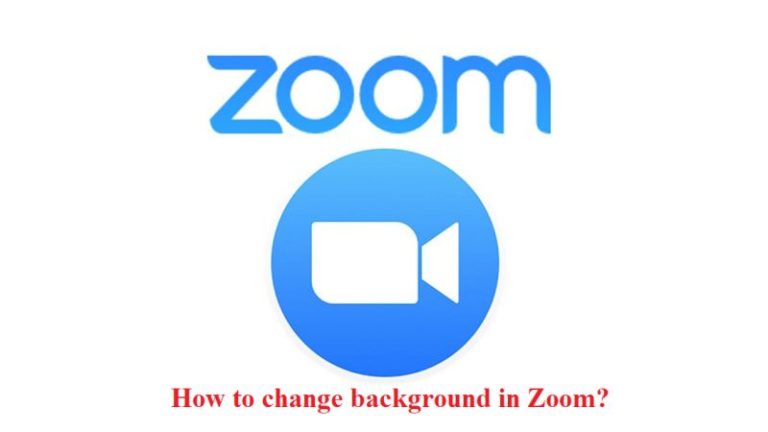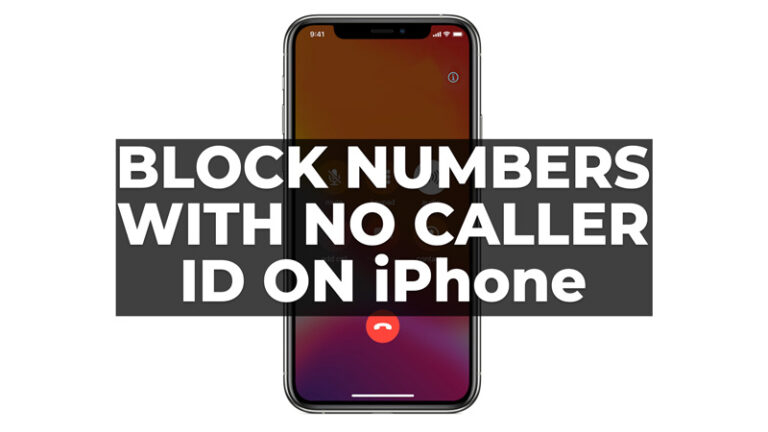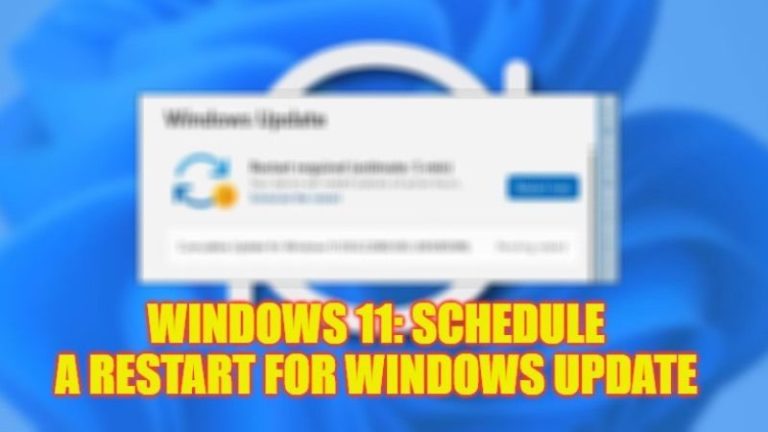Как перевести iPhone в режим восстановления (2022 г.)
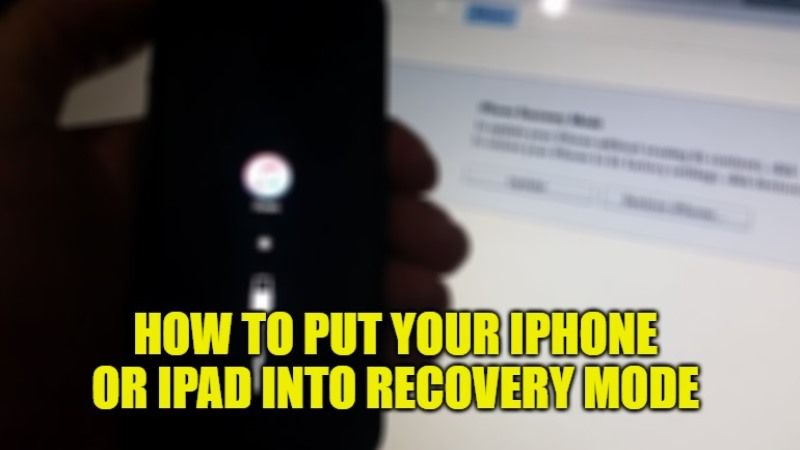
Нет никаких сомнений в том, что iPhone достаточно надежен, но, как и любая другая технология, он иногда дает сбой или перестает отвечать на запросы. Если аппаратный сброс не помогает решить проблему, вам потребуется перезагрузить iPhone в режиме восстановления. По сути, это совершенно другое решение по сравнению с режимом DFU, который является последним средством для перезагрузки телефона. Итак, в этом руководстве я покажу вам, как перевести ваш iPhone в режим восстановления.
Шаги, чтобы перевести ваш iPhone в режим восстановления
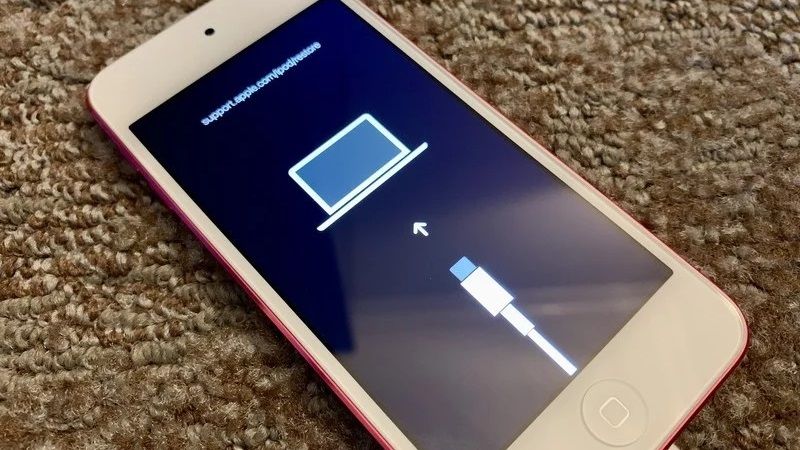
Если вы хотите выполнить режим восстановления вашего iPhone, вам необходимо загрузить iTunes на свой компьютер. В режиме восстановления iTunes сможет восстановить исходные заводские настройки устройства, но с последней прошивкой iOS. Давайте посмотрим на процесс, связанный с различными моделями устройств ниже.
Как перевести iPhone 8 и более поздние устройства в режим восстановления
- Во-первых, вам нужно подключить iPhone к ПК с помощью кабеля Lightning-USB.
- После этого нажмите и отпустите кнопку увеличения громкости на левой стороне iPhone.
- Теперь вам нужно нажать кнопку уменьшения громкости.
- Далее просто зажмите боковую кнопку (кнопку питания) примерно на 10 секунд. Вы увидите полностью черный экран. После этого вы увидите логотип Apple, который является загрузочным экраном. Пока не отпускайте кнопку.
- Через пару секунд вы увидите кабель молнии со стрелкой, указывающей на Mac. Теперь отпустите кнопку. Вы также увидите всплывающее окно в iTunes.
- Во всплывающем окне iTunes говорится: «В iPhone возникла проблема, требующая обновления или восстановления».
- Нажмите кнопку «Обновить», чтобы устранить проблему. Это сохранит все настройки и данные вашего iPhone.
- Если обновление не может решить проблему, повторите процедуру и нажмите «Восстановить». Это удалит все настройки и содержимое. Если у вас есть резервная копия в iCloud или на компьютере, вы сможете позже восстановить все из резервной копии.
- Чтобы выйти из режима восстановления, просто нажмите боковую кнопку на iPhone и отпустите ее, когда кабель Lightning и логотип MacBook исчезнут с экрана. Ваш iPhone включится нормально.
Как войти в режим восстановления на iPhone 7
- Во-первых, вам нужно подключить iPhone к ПК и открыть iTunes.
- Как только значок устройства появится в верхнем левом меню iTunes, просто нажмите и удерживайте боковую кнопку.
- После этого сдвиньте, чтобы выключить устройство.
- Далее нужно нажать и удерживать боковую кнопку, пока на экране не отобразится экран «Подключение к iTunes».
- Если вы хотите выйти из режима восстановления, отключите iPhone от ПК. После этого нажмите и удерживайте боковую кнопку и кнопку уменьшения громкости, пока не увидите логотип Apple.
Как это сделать на iPhone 6s и более ранних моделях
- Во-первых, выключите свой iPhone.
- После этого нажмите и удерживайте кнопку включения/выключения в течение 3 секунд.
- Затем сдвиньте, чтобы выключить устройство.
- Теперь вам нужно нажать и удерживать кнопку «Домой».
- После этого просто подключите iPhone к компьютеру.
- Когда вы увидите экран «Подключиться к iTunes», отпустите кнопку «Домой».
- Вы получите уведомление в iTunes о том, что iPhone находится в режиме восстановления и что вам необходимо его восстановить.
- Если вы хотите выйти из того же режима на iPhone 6s, нажмите и удерживайте кнопки «Домой» и «Питание» в течение 15 секунд, пока экран не погаснет. После этого отпустите кнопку «Домой», но не отпускайте кнопку «Питание», пока ваше устройство не загрузится.
Это все, что вам нужно знать о том, как перевести iPhone в режим восстановления. Если вас интересуют дополнительные советы и рекомендации по iPhone, ознакомьтесь с другими нашими руководствами о том, как изменить размер фотографий на iPhone, как исправить ошибку iMessage «Ожидание активации» на вашем iPhone.